Die große Welt der verschiedenen Linux-Distributionen ist für Heimanwender, aber auch Profis kaum noch zu überblicken. Regelmäßig kommen neue Betriebssysteme auf Linux-Basis hinzu, welche entweder nur für spezielle Zwecke wie beispielsweise Server-Aufgaben erstellt wurden oder direkt als vollwertiges Betriebssystem in Konkurrenz zu Windows und MacOS treten. In dem folgenden Ratgeber stellen wir Ihnen die Vielfalt der Linux-Welt mit den beliebtesten Distributionen wie beispielsweise Ubuntu, Debian oder Linux Mint etwas näher vor und helfen Ihnen bei der Beantwortung der Frage, welches Linux Sie für Ihre Zwecke am ehesten ausprobieren sollten.
- Die Vielfalt an Linux-Distributionen bietet eine breite Auswahl für jeden Geschmack und Einsatzzweck.
- Es gibt mehrere verschiedene Benutzeroberflächen für Linux. Wählen Sie Ihren Favorit und suchen Sie sich danach die passende Distribution, da nicht alle Systeme einen einfachen Wechsel der Oberfläche erlauben.
- Fast jedes Linux ist auch in einer Live-Version verfügbar und kann so ohne aufwendige Installation in einer virtuellen Umgebung unter Windows problemlos ausprobiert werden.
Inhalt [Ausblenden]
- 1. Linux Kernel, X Window System und Distributionen: Fachbegriffe aus der Linux-Welt
- 2. Die verschiedenen Hauptzweige der Linux-Distributionen
- 3. Welches Linux eignet sich am als vollwertiges alternatives Desktop-Betriebssystem?
- 4. Linux-Systeme für Spezialaufgaben, ein kleiner Überblick
- 5. Linux als Alternative oder Ergänzung zu Windows? Sie haben die Wahl
1. Linux Kernel, X Window System und Distributionen: Fachbegriffe aus der Linux-Welt
1.1 Der Linux Kernel als Grundgerüst einer jeden Linux-Distribution
Linus Torvalds gilt als Erfinder und Namensgeber von Linux, hat er doch den ersten Linux-Kernel im Jahr 1991 unter GPL-Lizenz veröffentlicht. Der Kernel bildet die innere Schicht des Betriebssystems und beinhaltet alle systemnahen Funktionen und Treiber. Um den Kernel herum bauen dann weitere Schichten und Ringe auf, bilden so das gesamte Betriebssystem.
Es gibt mehrere hundert Linux-Distributionen mit unterschiedenen Oberflächen, abweichende Treiber für bestimmte Hardware, verschiedene Paketmanager, unterschiedliche Installationsprogramme, eine Ausrichtung für bestimmte Aufgaben oder ältere Hardware und dazu noch eine Vielzahl verschiedener Themen als Benutzeroberflächen.
Hätten Sie es gewusst? Auch Android, das Betriebssystem von Google für Millionen von Smartphones weltweit, ist im Grunde ein Linux-System mit eigener Oberfläche und gezielten Anpassungen für den Betrieb als Smartphone.
1.2. Linux erlaubt verschiedene Benutzeroberflächen
Microsoft Windows ändert nur von Version zu Version seine Benutzeroberfläche. Der Anwender kann innerhalb der Version nur geringfügig die Oberfläche anpassen. Beispielsweise können Nutzer mit alternativen Programmen wie beispielsweise Classic Shell ein altes Startmenü von Windows 7 auch für Windows 8 oder Windows 10 emulieren oder mit Rainmeter den Desktop von Windows etwas aufhübschen. Mehr erlaubt Windows im Grunde nicht. Auch die Systeme von Apple sind nur mit der vorgegebenen Benutzeroberfläche nutzbar.
Der modulare Aufbau von Linux dagegen erlaubt es, die Betriebssysteme mit verschiedenen grafischen Benutzeroberflächen zu nutzen. Verantwortlich ist dafür der X Display Manager als Teil des X Window Systems. Es gibt für Linux viele verschiedene Desktop-Umgebungen. Bekannt sind beispielsweise KDE, GNOME, Xfce, MATE oder Cinnamon.
Es gibt Desktop-Umgebungen mit ähnlichem, aber auch mit komplett andrem Layout. Das trifft auch auf Benutzerführung, Bedienung und auch unterschiedliche Möglichkeiten und Einstellungen zu. Außerdem gibt es Distributionen wie beispielsweise Linux Mint, welche bereits mit verschiedenen Desktop-Umgebungen verfügbar sind, sodass der Anwender diese nicht mehr extra anpassen muss.
Suchen Sie die Distribution nach der Benutzeroberfläche: Auch wenn Linux sehr modular aufgebaut ist, kann nicht jede Distribution so einfach die Oberfläche wechseln, da zu den verschiedenen Erscheinungsbildern auch bestimmte Software und Funktionen gehören. Es gibt zwar Distributionen wie Fedora, Linux Mint oder OpenSuse, welche verschiedene Oberflächen erlauben. Systeme wie Ubuntu sind aber auf GNOME als Desktop festgelegt. Ableger wie Xubuntu (Xfce) oder Kubuntu (KDE) nutzen dagegen eine andere Oberflächen mit dem gleichen Unterbau.
Am Beispiel von Linux Mint wird deutlich, wie flexibel Linux in Bezug auf den Desktop ist (zum Vergrößern klicken).
GNOME ist in Version 3 eine sehr moderne Benutzeroberfläche, verzichtet aber auf ein Startmenü und will dafür mit moderner und dennoch einfacher Bedienung glänzen. Fehlende Elemente oder Funktionen können aber mit Erweiterungen nachgerüstet werden. Die Hardwareanforderungen an einen Desktop mit GNOME sind sehr hoch. Ein Ableger von GNOME ist die Unity-Oberfläche, welche Ubuntu in Version 17 alternativ zu GNOME nutzte. Als bekannte Distributionen nutzen nutzen neben Ubuntu auch Fedora und OpenSuse GNOME als Desktop. Auch Cinnamon ist ein moderner Ableger von Gnome, welchen beispielsweise Linux Mint verwendet.
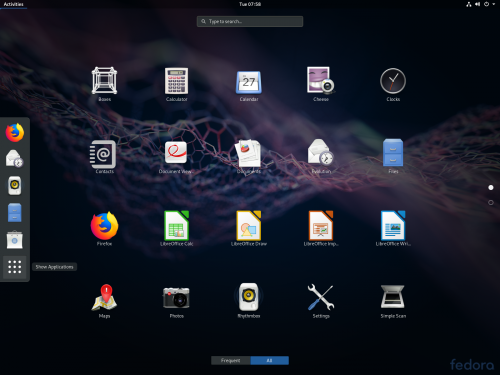
- Modernes Design und einfache Bedienung
- Erhöhte Flexibilität in der Konfiguration durch Erweiterungen
- Hohe Hardwareanforderungen
- Bedienkonzept verzichtet auf klassische Elemente wie Startmenü
- In der Grundausführung ohne Erweiterungen wenig flexibel
MATE ist auch eine sehr moderne Oberfläche, kann aber nicht ganz mit den vielen Neuerungen von GNOME 3 mithalten – es basiert auf dem Quellcode von GNOME 2. Dafür bietet MATE noch immer einen klassischen Desktop und ist daher eine der idealen Oberflächen für Linux-Einsteiger bzw. Umsteiger von Windows und anderen Desktop-Systemen und hat nur moderate Hardwarevoraussetzungen. MATE wird beispielsweise von Linux Mint oder Ubuntu MATE verwendet.
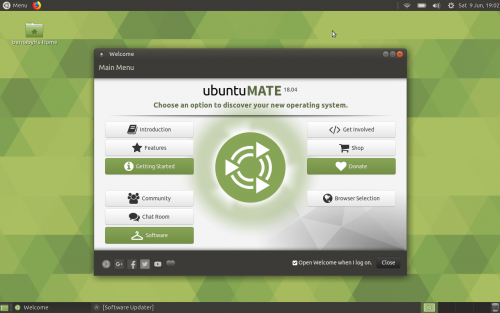
- Klassische Bedienelemente auf dem Desktop
- Sehr flexibel in der individuellen Anpassung
- Ideal für Einsteiger und Umsteiger
- Mitgelieferte Programme stammen zum Teil noch von GNOME 2
KDE hat unter den verschiedenen modernen Oberflächen die wohl größte Verbreitung und stellt einen idealen Kompromiss aus bekannten Bedienkonzepten von beispielsweise Windows und modernen Elementen dar, benötigt dafür im Gegensatz zu Xfce aber auch hohe Systemressourcen. Wiederum Fedora, OpenSuse oder Kubuntu, ein Ubuntu-Ableger, setzen auf den Klassiker.
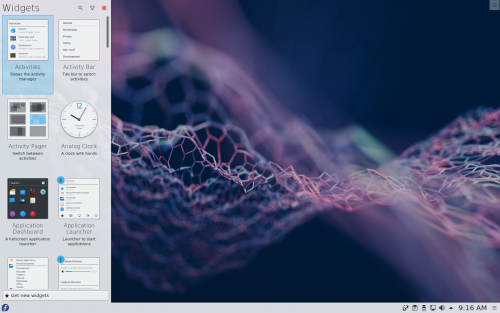
- Moderne Oberfläche „Plasma“ mit vielen Einstellungsmöglichkeiten
- Sehr flexibel mit Widgets und vielen Taskleisten
- Eigener, sehr guter Dateimanager und Bildbetrachter
- Stellt hohe Systemanforderungen
- Zum Teil sehr komplex für Einsteiger
Xfce wirkt im Glanz von GNOME oder KDE eher schlicht bis langweilig, gehört aber zu den verbreitetsten Linux-Oberflächen. Der Grund liegt auch in den sehr geringen Hardwareanforderungen und der einfachen Bedienung von Xfce. Debian, Fedora, OpenSuse sowie die beliebte SystemRescueCD setzen beispielsweise auf Xfce.
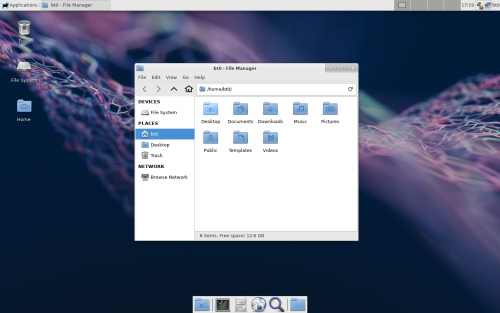
- Geringe Hardwareanforderungen
- Klassischer Desktop
- Guter Dateimanager
- Design eher bieder und wenig spektakulär
Darüber hinaus gibt es noch viele Abwandlungen oder komplett alternative Desktopsysteme wie beispielsweise die Deepin Desktop Environment von Linux Deepin oder Pantheon von Elementary OS.
2. Die verschiedenen Hauptzweige der Linux-Distributionen
Die Webseite Distrowatch führt derzeit über 300 verschiedene Distributionen, von denen aber einige über den Alpha-Status nicht hinausgekommen sind oder nur für ganz spezielle Einsatzzwecke entwickelt wurden und damit keinen Anspruch auf ein vollständiges Desktop-Betriebssystem erheben.
Schaut man sich die Distributionen dort etwas genauer an, findet man wertvolle Informationen zu jeder Distribution:
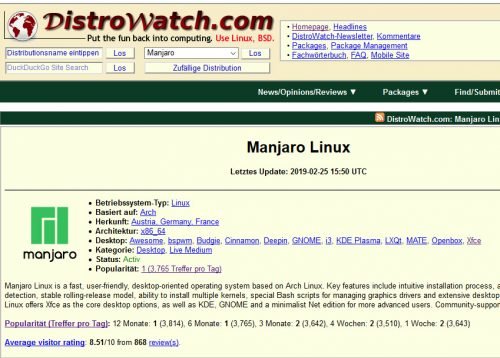
Zu jeder Distribution finden Sie Infos, welche Desktop-Systeme sie unterstützt. Die Angabe „basiert auf“ ist dabei von größerem Interesse. Im Grunde basiert ein Großteil der Distributionen auf einem der großen Hauptzweige wie Arch Linux, Debian, Ubuntu, Gentoo, Red-Hat oder Slackware.
3. Welches Linux eignet sich am als vollwertiges alternatives Desktop-Betriebssystem?
Eine Auswahl der besten Linux-Distributionen ist bei der Masse und den Unterschieden schwer bis unmöglich. Jede größere Linux-Distribution, welche sich als Desktop-Betriebssystem sieht, hat ihre Daseinsberechtigung und ganz spezielle Vor- und Nachteile. Entsprechende Listen im Internet sind daher immer mit Vorsicht zu genießen.
Die folgende Zusammenstellung ist daher ein „persönlicher“ Streifzug durch verschiedene Linux-Ansätze, wie man das freie Betriebssystem auf den Desktop bringen kann, und erhebt keinen Anspruch auf Vollständigkeit.
Die Webseite Distrochooser ist ein guter Ratgeber und gibt Hilfestellung bei der Suche nach der idealen Distribution für den Anwender. Über einen Test können Sie mit Hilfe verschiedener Fragen herausfinden, welche Distribution sich für Ihre Zwecke wohl am Besten eignet. Der Test stellt dabei Fragen nach dem Verwendungszweck, eigenen Erfahrungen mit dem PC, Kenntnissen in Linux, Installationsart oder Live-CD und vielem mehr.
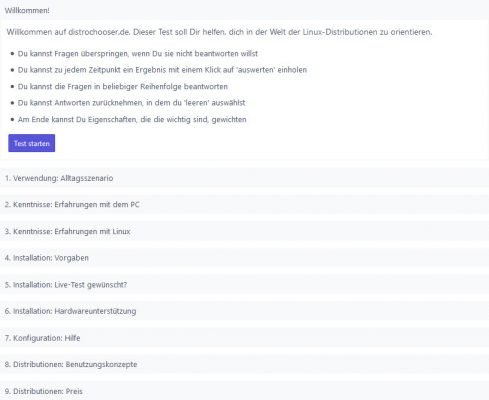
Im Ergebnis, vor dem die Antworten noch gewichtet werden können, schlägt die Seite verschiedene Distributionen vor und fasst deren Vorzüge kurz in einem Text und Stichpunkten zusammen. Einen Link zur Webseite der Distribution gibt es natürlich auch.
LTS, STS, Stable und Unstable: Bei Linux-Distributionen treffen Sie häufig auf Begriffe wie LTS, Stable und Unstable: Ein System mit der Angabe Unstable sollten Sie im produktiven Betrieb eher meiden, handelt es sich doch um eine „unstabile“ oder „experimentelle“ Version einer Distribution. Dagegen können Sie eine „stable“ Version im Echtbetrieb problemlos einsetzen, gibt der Hersteller diese doch als stabil an. Ein System mit der Kennzeichnung LTS, was für Long Term Support steht, bietet sich vor allem für größere Umgebungen an, welche nicht ständig die Systeme pflegen oder neu aufsetzen möchten. LTS bedeutet im Grunde, dass diese Systeme länger gepflegt und mit Updates versorgt werden als die normalen Editionen. Bei Ubuntu sind dies 60 Monate, gegenüber 9 Monaten für normale Editionen. Alle zwei Jahre erscheint eine neue LTS-Version, wären die normalen Editionen, bei Ubuntu als STS (Short Term Support) bezeichnet, alle 6 Monate veröffentlicht werden und damit früher als eine LTS-Version neue Features beinhalten.
3.1. Ubuntu
Das auf Debian basierende Ubuntu gehört zu den beliebtesten Distributionen als Desktop-Ersatz und richtet sich mit seiner modernen Oberfläche GNOME 3 vor allem an Anwender mit potenten PCs, welche von dem alten Bedienkonzept im Stile von Windows 7 mit Startmenü wegkommen wollen. Das neue Bedienkonzept erinnert etwas an eine Mischung aus Windows 8, iOS und Android. Die Programme werden in Kacheln sortiert angezeigt und eine horizontale Taskleiste nimmt Programme und weitere Elemente auf.

Ubuntu kommt als Ubuntu Desktop bereits mit einer großen Auswahl vorinstallierter Programme wie LibreOffice, VLC oder Firefox und kann über einen schönen App-Store um viele weitere Programme erweitert werden.
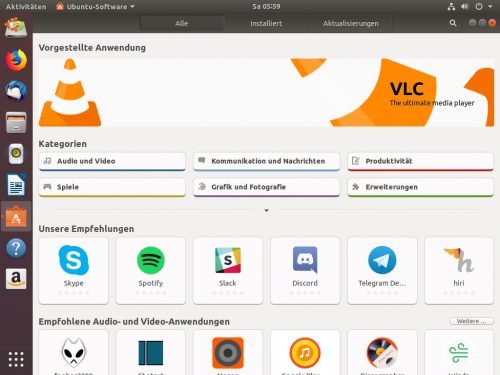
- Stabiler Unterbau auf Debian-Basis
- Moderne Oberfläche
- Gute Softwareauswahl und App Store
- Für Einsteiger ist die GNOME 3-Oberfläche gewöhnungsbedürftig.
Von Ubuntu gibt es viele Ableger mit alternativen Desktop-Systemen wie Kubuntu (KDE), Lubuntu ( LXDE) oder Ubuntu MATE.
Hilfe und Tipps für Ubuntu-User: Rund um Ubuntu hat sich eine große Fangemeinde entwickelt. Im deutschen Sprachraum hat uns besonders die Webseite Ubuntuusers gefallen, welche mit Anleitungen, FAQs und vielen Tipps und Tricks vor allem Einsteigern den Wechsel und erste Schritte unter Linux erleichtert.
Ubuntu selbst ist neben der Desktop-Variante auch als Server-Edition und als Ubuntu Studio verfügbar. Diese Distribution basiert auf Ubuntu, wurde aber um viel Software mit dem Schwerpunkt Audio-, Grafik- und Videobearbeitung ergänzt.
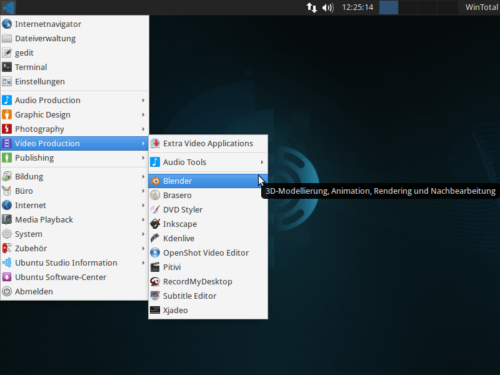
3.2. Linux Mint
Linux Mint ist spätestens seit dem Wechsel von Ubuntu auf GNOME 3 die neue Alternative für Einsteiger und Umsteiger. Das auf Ubuntu basierende Linux Mint nutzt mit dem Cinnamon-Desktop, einem Ableger von MATE, eine sehr an Windows angelehnte Bedienstruktur und macht gerade Anfängern die Bedienung und Handhabung sehr einfach. Über sogenannte Themen kann die Optik des Desktops noch weiter angepasst werden.
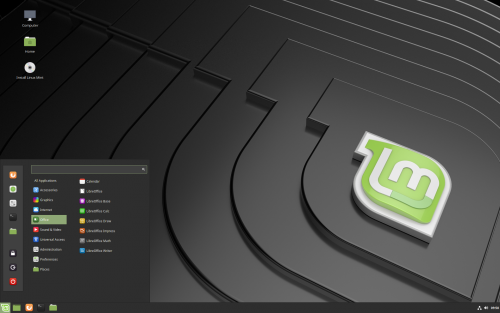
Wer Linux Mint lieber mit einem anderen Desktop nutzen möchte, hat die Wahl: Neben Cinnamon ist Linux Mint auch mit reinem MATE oder Xfce verfügbar.
- Klassisches, modernes Bedienkonzept, daher ideal für Einsteiger und Umsteiger
- Ubuntu als Unterbau
- Alternativ auch mit MATE oder Xfce
3.3. Linux Deepin
Linux Deepin, ebenfalls auf Debian basierend, hat seit Jahresbeginn sehr viel Aufmerksamkeit bekommen. Grund hierfür dürfte vor allem der sehr flexible Desktop von Deepin sein, welcher nicht auf den bekannten Konzepten basiert und eine komplette Eigenentwicklung darstellt. Der Desktop bietet ein Startmenü, Dock am Bildschirmrand und vieles, was Windows und auch Mac-Anwender von ihren Systemen kennen. Zusammen mit einer umfangreichen Softwareausstattung und dem App Store ist Deepin eine gute Alternative zu Linux Mint oder Ubuntu.
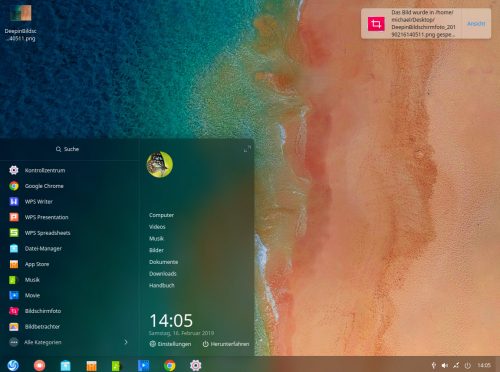
- Moderner, individueller Desktop
- Viele Anpassungsmöglichkeiten in der Darstellung
- Einfache Einrichtung und Installation
- Deutsche Übersetzung nicht überall durchgehend
- Keine aktuelle Live-Fassung verfügbar
3.4. Manjaro Linux
Manjaro Linux führt die Hitlisten der Zugriffe bei DistroWatch zum Zeitpunkt dieses Artikels klar an. Die auf Arch-Linux basierende Distribution gilt als schnell und robust, benötigt wegen GNOME 3 dennoch einen potenten Rechner. Wem GNOME 3 nicht gefällt, der kann auch eine Distribution mit einer alternativen Oberfläche wie Cinnamon, KDE, MATE oder Xfce herunterladen. Ein einfacher Installer im Stile von Ubuntu, Support für optimierte Grafikkartentreiber oder WLAN-Treiber machen das System auch für Einsteiger interessant.
- Schnelles und robustes Linux
- Distribution mit verschiedenen Oberflächen verfügbar
- Grafisches Setup für Einsteiger
- Nicht ganz so einsteigerfreundlich wie beispielsweise Linux Mint
- Hohe Hardwareanforderungen
3.5. Fedora
Fedora basiert auf dem Red Hat Linux, setzt aber stets auf aktuelle Software und Komponenten. Wer eine topmoderne Distribution sucht, welche jeweils die neusten Features und Programm bietet, könnte mit Fedora glücklich werden. Die „immer Erster“-Mentalität hat aber ihren Preis: Fedora ist bei seiner Auslieferung nicht immer das stabilste System und muss häufig mit Updates versorgt werden, um das eine oder andere Problem beim Anwender zu fixen. Windows-10-Anwender sind das aber gewohnt. Eine Besonderheit von Fedora ist der einfache Wechsel von GNOME3 zu KDE, MATE, Xfce, Cinnamon und anderen Desktop-Systemen.
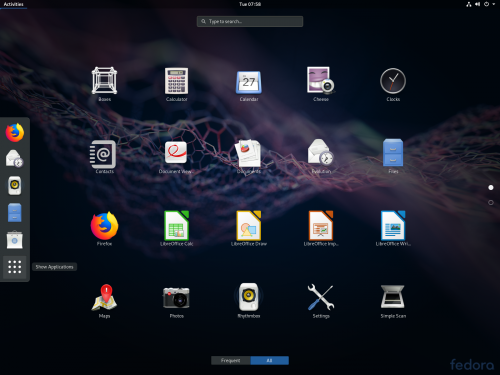
- GNOME 3 und weitere Desktops verfügbar
- Sehr aktuelle Software und Komponenten
- Nicht immer stabil und fehlerfrei
- Höhere Hardwareanforderungen
- Keine einfache Installation
3.6. Elementary OS
Das auf Ubuntu basierende Elementary OS nutzt eine eigene Benutzeroberfläche mit dem Namen „Pantheon“, welche auch auf etwas schwächeren Systemen gut läuft und einen einfachen, aber dennoch schicken Look bietet. Gegenüber vielen anderen Distributionen setzt Elementary OS auf weniger bekannte Software wie AbiWord und Gnumeric statt LibreOffice oder Epiphany statt Firefox als Webbrowser. Dennoch kann über einen internen App Store auch bekannte Software nachinstalliert werden.
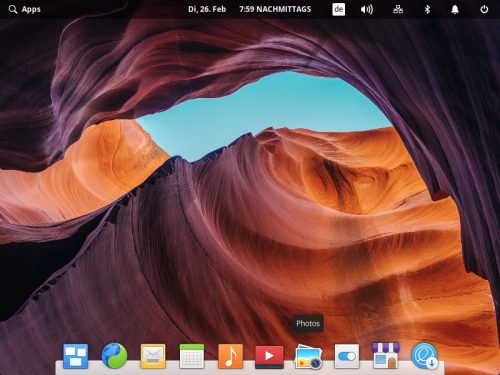
- Eigener Desktop mit weniger hohen Anforderungen an die Hardware
- Alternative Programme statt der bekannten Vertreter
- Einfache Bedienung
- Keine so großen Möglichkeiten zur Anpassung der Oberfläche
3.7 OpenSUSE
OpenSUSE ist vor allem in Deutschland sehr verbreitet. Viele Linux-Anfänger kennen vielleicht noch die ersten SuSE-Distributionen, welche auf mehreren CDs verkauft wurden. An große Downloads aus dem Internet war in den 90er Jahren noch nicht zu denken. SuSE ging irgendwann an Novell und OpenSUSE als Fortführung des klassischen SuSE wird als openSUSE Leap oder openSUSE Tumbleweed angeboten. Während openSUSE Leap als stabiler Release jährlich wechselt, ist OpenSUSE Tumbleweed sozusagen immer die aktuellste Distribution und wird fortlaufend erneut, mit neuen Paketen und Software versehen.
OpenSUSE nutzt gegenüber anderen Distributionen die Eigenentwicklung YaST (Yet another Setup Tool) zur Konfiguration, welches bereits in den ersten SuSE-Fassungen die Konfiguration von Linux mithilfe einer grafischen Oberfläche erlaubte, während andere Systeme noch auf Textwüsten setzten. Die Popularität von Ubuntu und Co. lässt den Glanz von OpenSUSE und YaST etwas verblassen, wenngleich die Konfiguration von beispielsweise Druckern im Netzwerk gerade hier besonders leicht einzurichten ist.
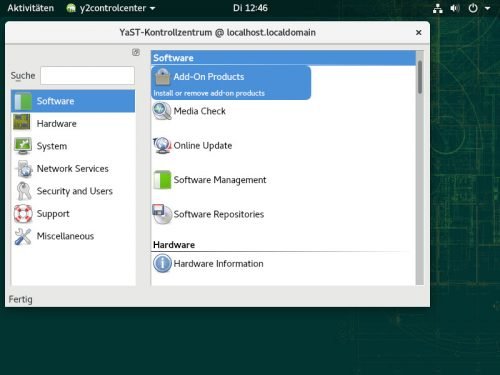
OpenSUSE kommt mit GNOME 3 oder KDE, kann aber bei der benutzerdefinierten Installation auch andere Desktop-Systeme wie MATE, Xfce, Lxde und andere verwenden. Überhaupt ist OpenSUSE bei der Installation sehr flexibel und bietet eine breite Auswahl an Software und Paketen bei der Installation.
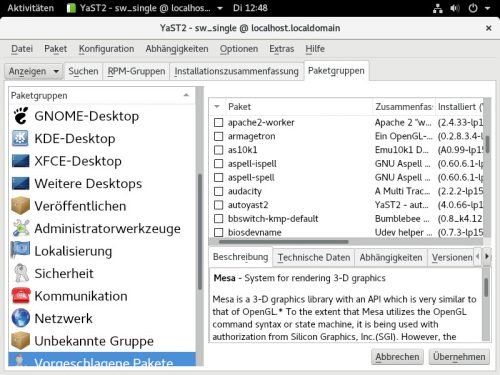
- Viele Desktop-Systeme und Installationspakete
- Umfangreiche Installationsroutine mit vielen Möglichkeiten
- YaST zur Konfiguration und Verwaltung
- Installer für Einsteiger mitunter zu komplex
4. Linux-Systeme für Spezialaufgaben, ein kleiner Überblick
Nicht alle Linux-Distributionen haben den kompletten Ersatz des Desktop-Systems im Sinn, manche wurden für bestimmte Spezialaufgaben entwickelt. Hier finden Sie eine kleine Auswahl der feinen Helfer auf Linux-Basis.
4.1. GParted
GParted ist eine Live-Distribution rund um den GNOME Partition Editor (GNU Parted), mit dem Sie unter einer grafischen Oberfläche Festplatten und Partitionen verwalten können, beispielsweise neue Partitionen anlegen, bestehende in der Größe ändern, verschieben, kopieren oder löschen. GParted tritt damit in Konkurrenz zu kostenlosen Partitionsprogrammen unter Windows, von denen es zwischenzeitlich eine Vielzahl gibt. Neben GNU Parted finden sich noch weitere Helfer in der Distribution.
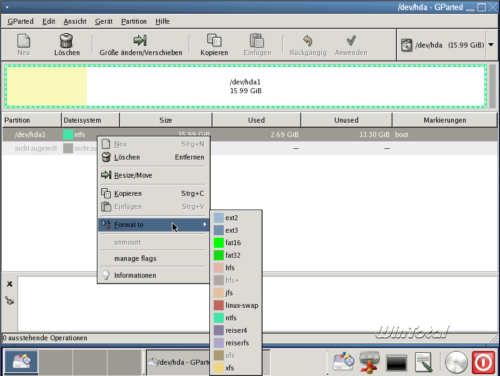
4.2 Parted Magic
Auch Parted Magic muss in diesem Zusammenhang genannt werden. Die Linux-Distribution bietet unter einer sehr schönen Oberfläche im Grunde alles rund um Datenträger, Partitionen, Cloning und Datenrettung. Trotz des OpenSource-Konzepts kann die Distribution allerdings nur noch gegen Zahlung von 11$ in der jeweils aktuellsten Fassung heruntergeladen werden. Eine ältere Version ist aber weiterhin kostenlos verfügbar.
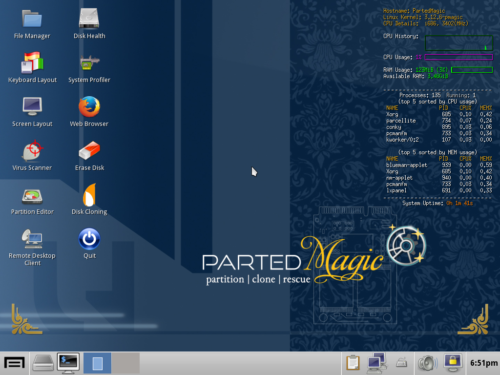
4.3. Rescatux
Rescatux ist ein Notfall-Linux mit LXDE-Desktop und bietet zahlreiche Assistenten für typische Probleme von Windows- und Linux-Anwendern. Sie können mit Rescatux vergessene Windows-Kennwörter zurücksetzen, gesperrte Windows-Benutzer wieder freischalten, einen Windows-Benutzer zum Admin befördern, den Bootloader von Windows oder Grub für Linux reparieren, gelöschte Dateien mit Photorec wiederherstellen und vieles mehr. Die Bedienung ist etwas „untypisch“, da mit den Buttons in aller Regel Skripte und Befehle ausgeführt werden.
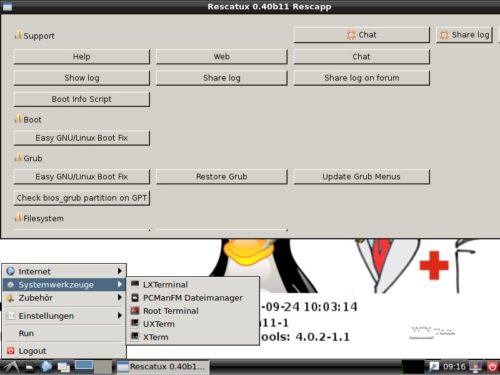
4.4. SystemRescueCD
Die SystemRescueCD ist einer der Dauerbrenner im Bereich der Notfallmedien auf Linux-Basis und wird seit Jahren fleißig gepflegt und überarbeitet. Im Kern werkelt ein ArchLinux, um das herum viele Hilfsprogramme wie GParted, Partimage, ein Packprogramm, Tools und Werkzeuge zur Datenrettung, Diagnosewerkzeuge für den Arbeitsspeicher, Stresstest, Netzwerkdiagnose und vieles mehr versammelt sind. Damit gehört die SystemRescueCD in jeden PC-Notfallkoffer.
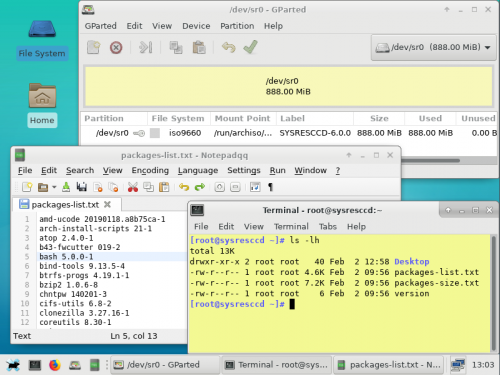
4.5. Kali Linux
Die ebenfalls auf Debian basierende Distribution Kali Linux wird vorrangig im Sicherheitsbereich eingesetzt und wird häufig auch als „Hacker-Distribution“ bezeichnet. Die speziell für Forensiker und Netzwerkspezialisten entwickelte Suite hat mehr als 600 Penetration-Tests mit zahlreichen, üblichen Angriffszenarien.von Netzwerken und die gängigen Tools zur Analyse vom Datenverkehr wie Wireshark oder Nmap.
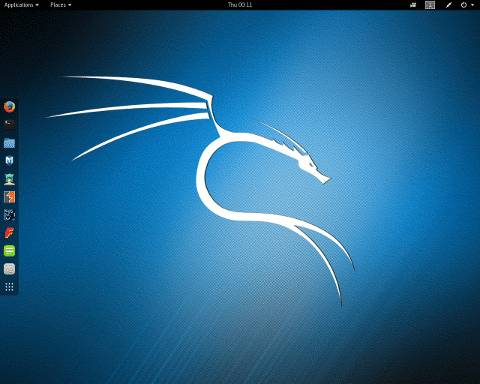
4.6. Tails
Tails basiert auf Debian und ist eine spezielle Live-Distribution zur anonymisierten und sicheren Nutzung des Internets. Dazu bietet Tails direkten Zugang zum TOR-Netzwerk und bietet zahlreiche Werkzeuge zur sicheren, verschlüsselten Kommunikation wie OpenGPG, Verschlüsselung von Datenträgern usw.
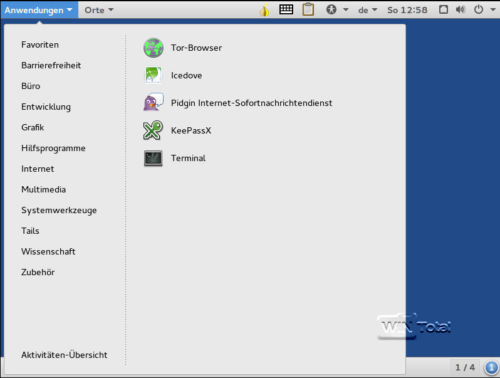
4.7. Puppy Linux
Unter dem Begriff Puppy Linux gibt es mehrere Vertreter wie Puppy Linux Xenialpup oder Puppy Linux Slacko. Alle Puppy-Distributionen richten sich speziell an ältere PC-Systeme mit 32 Bit und erlauben deren Nutzung auch mit modernen Programmen. Puppy Linux Slacko kommt bereits mit weniger als 128 MB Arbeitsspeicher aus, während Puppy Linux Xenialpup mindestens einen PC mit 1 GHz und 768 MB RAM benötigt.
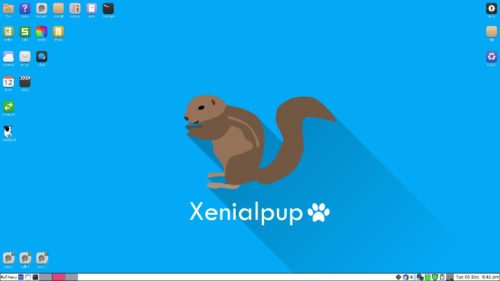
4.8. 4MLinux
Auch 4MLinux wurde speziell für ältere PC-Systeme entwickelt und benötigt minimal nur 128 MB RAM und 1 GB auf der Festplatte. Trotzdem bietet 4MLinux eine sehr gute Ausstattung und aktuelle Programme wie LibreOffice, GIMP, Firefox, Chromium oder Thunderbird und Serverdienste mit dem LAMP Server (Apache, MaridaDB, PHP, Perl, Phython…).
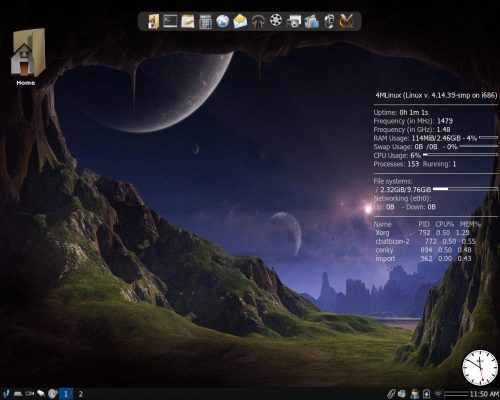
4.9. FreeNAS
FreeNAS basiert auf FreeBSD, welches keine Linux-Distribution darstellt, an vielen Stellen aber Linux sehr ähnlich ist. Aus dem Grund haben wir uns entschieden, auch FreeNAS in diese Sammlung mit aufzunehmen. FreeNAS ist auch als Live-Medium verfügbar und benötigt damit keine Installation. Benutzerverwaltung, Software-RAID und Protokolle wie IFS/SMB (Samba), (T)FTP, NFS, UPS, SSH, AFP, UPnP, iSCSI, RSYNC machen FreeNAS zur kostenlosen Alternative gegenüber einem gekauften NAS-System.
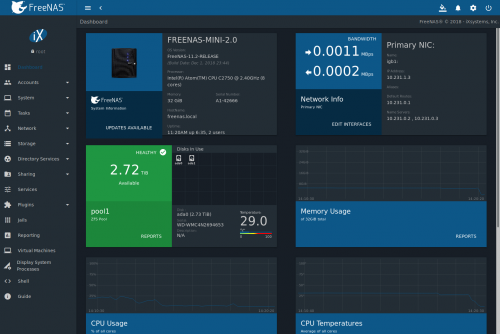
4.10. SteamOS
Linux ist mit SteamOS auch eine echte Spieleplattform. Valve hat seinen Steam-Dienst in eine eigene Linux-Distribution verpackt und erlaubt so dem Spielefreund, auf aktuelle Titel bequem über den Steam-Store zuzugreifen und die Spiele unter Linux zu spielen. Vavle hat dabei das Know-how von AMD und Nvidia an Bord und kann so auch unter Linux optimale Spieleperformance bieten. Da zwischenzeitlich auch viele bekanntere Titel unter Linux verfügbar sind, könnte sich SteamOS zu einer echten Alternative für Gamer entwickeln.
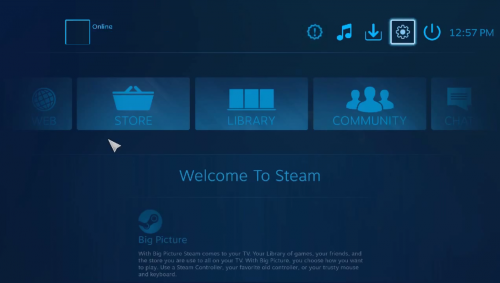
4.11. LibreELEC
Als ideale Ergänzung zu einer Film- oder Musiksammlung auf einem Netzwerkspeicher bietet sich die spezielle Distribution LibreELEC an, welche den Mediencenter Kodi als zentralen Punkt verwendet. Sie können einen kleinen PC und sogar einen Raspberry PI als Rechner verwenden und damit Multimedia-Inhalte wie Filme, Musik oder Bilder auf dem Bildschirm oder TV genießen, ohne sich dabei über langsame Smart-Funktionen oder Formatlimitierungen von Smart-TVs zu ärgern.
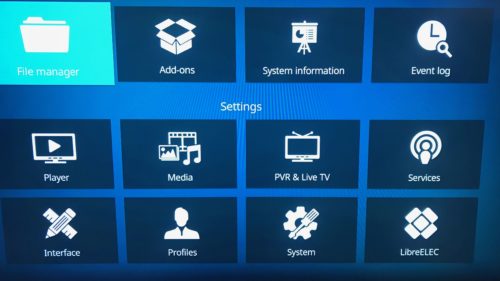
5. Linux als Alternative oder Ergänzung zu Windows? Sie haben die Wahl
5.1. Linux als Ersatz für Windows 7
Windows 7 wird ab Januar 2020 nicht mehr mit Updates versorgt. Wenn Sie nicht auf Windows 8.x oder Windows 10 wechseln wollen oder Ihr PC den Anforderungen der neuen Windows-Versionen nicht mehr gewachsen ist, sollten Sie sich eine der vorgestellten Linux-Alternativen anschauen. Das freie Betriebssystem hat schon lange den Nerd-Status verlassen und kann auch Windows-Anwender durch einfache Bedienung und klare Struktur überzeugen. Da viele der unter Windows verfügbaren Programme auch unter Linux lauffähig sind (Microsoft Office mal ausgenommen) oder zumindest vergleichbare Alternativen angeboten werden, wird Linux immer mehr zur Alternative gegenüber Windows.
5.2. So können Sie Linux als Live-System in einer virtuellen Umgebung gefahrlos ausprobieren
Fast alle Linux-Distributionen sind auch als Live-Version verfügbar. Diese können Sie ohne Installation in einer virtuellen Umgebung mit Programmen wie VirtualBox, VMWare Workstation Player und sogar Hyper-V, Bestandteil von Windows 10, problemlos ausprobieren.
Dazu laden Sie sich die Live-Version als ISO-Abbild herunter, legen in dem Virtualisierer eine neue, virtuelle Maschine an und binden das ISO-Abbild als Datenträger ein.
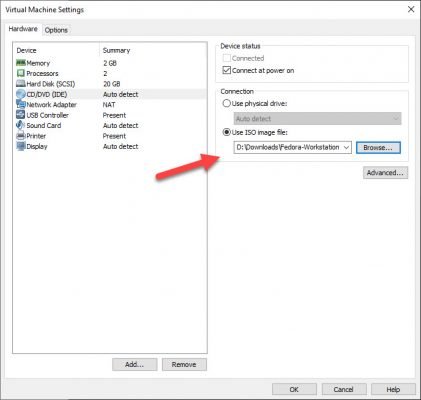
Starten Sie die virtuelle Maschine dann und booten Sie von der virtuellen DVD.
Nach kurzer Zeit erscheint das gewünschte Live-Linux in einer virtuellen Umgebung zum gefahrlosen Ausprobieren.
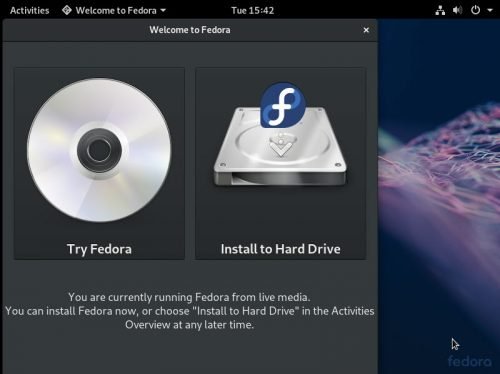
5.3. Sie können Linux auch parallel zu Windows installieren
Wenn Sie sich für ein Linux entschieden haben, können Sie neuere Distributionen auch relativ problemlos neben Windows installieren. Möglich machen dies moderne Installer unter Linux und die EFI-Firmware des PCs. Damit sind die Probleme früherer Beschädigungen von Bootloadern endlich Vergangenheit.
Mit Programmen wie Rufus oder dem Universal USB Installer können Sie ISO-Abbilder auch auf einen USB-Stick transferieren und Linux dann von einem USB-Stick installieren.
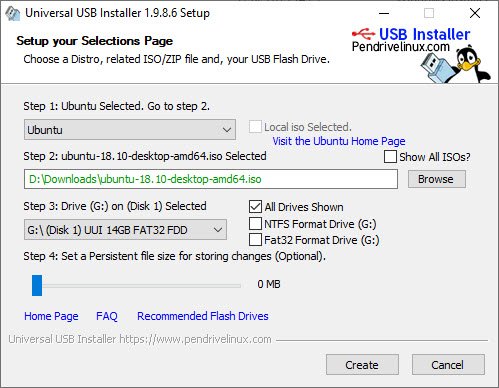
5.4. Linux ist auch als Subsystem für Windows 10 über den Microsoft Store verfügbar
Seit dem Fall Creators Update von Windows 10 auf Version 1709 bietet Windows auch ein Linux Subsystem, mit dem sich verschiedene Distributionen von Linux direkt unter Windows ausführen lassen.
Das Subsystem muss zunächst nachinstalliert werden.
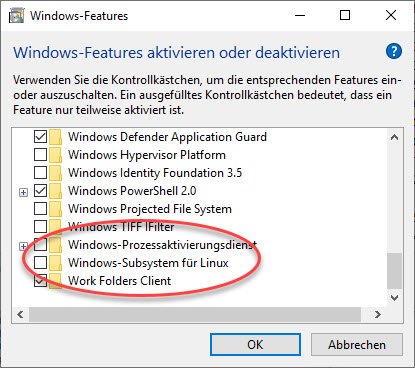
Wenn Sie dann im Microsoft Store nach „Linux“ suchen, bietet dieser Ihnen eine breite Auswahl der bekannten Linux-Distribitionen zum Download und zur Installation an.
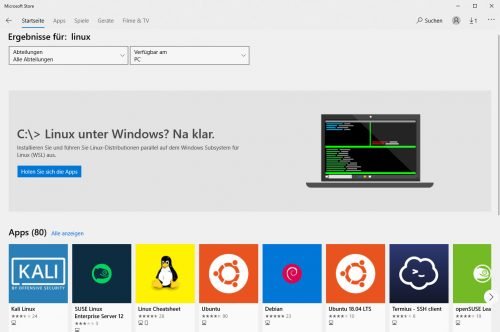
Sie können dann beispielsweise Debian oder Ubuntu direkt unter Windows starten, ohne hierfür eine eigene Partition oder einen Bootmanager zu benötigen. Auch auf einen Virtualisierer können Sie hier verzichten. Einfacher geht Linux unter Windows derzeit nicht.


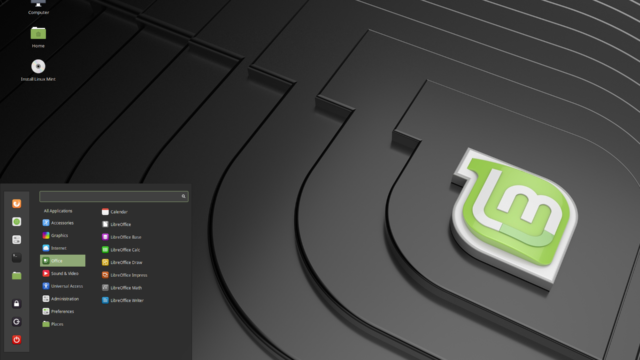

 (25 votes, average: 4,70 out of 5)
(25 votes, average: 4,70 out of 5)
Also etwas zu Manjaro:
Das Contra mit denn systemanforderungen versteh ich nicht. Ich selbst besitze einen 12jahre alten PC er könnte leistungsmässig zwar locker win10 nutzen und mit bypass auch win11. aber ich bin es leid das windows teilweise eben selbst 3-4 GB ram beschlagnhnahmt für sich.
Manjaro Baucht im Leerlauf ohne geöffnete anwendungen bei mir ca 600-890 MB ram mit dem KDE Plasma Desktop. wenn ich alle benötigten programme auf habe im hg noch radio höre usw komme ich auf max. 4GB und habe damit nochmal soviel offen.
Werkeln tut beei mir ein Intel core 2 quad q8200 zusammen mit 8gb ram und einer gts450(1GB) und 4x 1TB HDD (NIchts mit ssd). In dem Zweiten Rechner (Server) Arbeitet eine AMD dualcore cpu 2,9GHZ mit 4 GB ram und auch manjaro als OS und PXE stell einem client PC eine NEtboot Platte mit eben manjaro zur verfügung er muss also nicht nur sich selbst am laufen halten mit denn resourcen sondern auch den client bedienen und hat unter volllast von eben 4GB-RAm(3,8GB laut gui) noch 500mb übrig und könnte locker eine website hosten im netzwerk.
Beide rennen also besser wie mit windows. Also korrigiert die aussage wegen der system anforderungen da diese im leerlauf gemessen wird.
Alle Gamer sollten sich mal Garuda anschauen. Ich nutze Linux seit über 20 Jahren und bin leidenschaftlicher Distrotester. Garuda ist ein absolutes Powerhouse und die mit Abstand schönste Distro. Kinderleicht zu installieren Dank Calamarisinstaller. Ein Blick auf die Homepage lohnt.
Habe 1/2 Jahr Linux Mint. Alles sehr gut Beschrieben hier. Allerdings für Einsteiger zu viel. Ich arbeite mehrere Stunden täglich am Laptop. Letztendlich war die problemlose Nutzung meines Multidruckers für Mint entscheidend. Es ist intuitiv zu bedienen, übersichtlich. Als Ex-Windows Nutzer gibt es zum Schreiben, Drucken, Scannen, Internet, Mail, Musik, Fotos (jedenfalls für mich) keine Probleme. Linux Mint läuft stabil. Meine Erstempfehlung. Vielleicht später auf MX Linux. Funktioniert auch sofort, aber einige Funktionen zu verteilt auf dem Bildschirm. Beide Versionen können mit einer ISO-Datei auf USB ausprobiert oder neben WIN installiert werden.
Schon lange bei Distrowatch TOP, einfachst zu installieren, extrem benutzerfreundlich und aktuell, aber fehlt hier in der Liste:
MX Linux.
Liste könnte mehr up-to date sein
Guten Morgen und Danke. Wir lassen FreeBSD in der Aufzählung, werden den Unterschied aber klarstellen.
Hallo,
grundlegend ein guter Artikel, aber FreeBSD ist kein Linux und war auch nie eins. FreeNAS basiert auf FreeBSD und gehört damit aber nicht zu Linux. Als Nutzer von Linux und FreeBSD kann ich auch sagen, dass beide Systeme sich an wenigen Stellen ähnlich anfühlen aber an sehr vielen nicht und auch grundlegend oft anders “ticken“. Auch die Geschichte der Systeme ist ja eine andere. Bitte berichtigt das, denn einen Linux Nutzer kann nicht automatisch *BSD. Er/sie kann das freilich lernen und an bestimmten Stellen lohnt es sich sogar.
Viele Grüße
Ich nutze seit 2 Jahren Linux neben Windows. Bisher habe ich die Distributionen Linux Mint Cinnamon 18.x 19.x, Ubuntu 19.04 und Debian ausprobiert. mir gefällt immer noch Linux Mint Cinnamon am besten. Jeder der Windows beherrscht fühlt sich in der Cinnamon Oberfläche wohl. Wer keinen Uhraltrechner hat, der älter als 10 Jahre ist und 4 GB Arbeitsspeicher hat dürfte gut mit der Cinnamon Oberfläche laufen. Linux Mint Cinnamon brauch ca 1,6 GB vom Start weg, ohne das Anwendungen laufen. Das sollte eigentlich jeder neue Rechner locker schaffen. Mein Rechner, noch mit einer konventionellen Festplatte bestückt bootet viel schneller als Windows und wird auch nicht langsamer mit der Zeit. Linux läuft viel flüssiger als Windows, Programme starten bei mir viel schneller als auf Windows. Da Linux weniger als die Hälfte des Arbeitsspeichers für sich in Anspruch nimmt, bleibt noch genügend platz für Anwendungen.
zu 5.1
„Microsoft Office mal ausgenommen“
Selbst das läuft unter wine/ PlayOnLinux.
https://de.wikipedia.org/wiki/Wine
https://de.wikipedia.org/wiki/PlayOnLinux
Guten Morgen, den Fehler mit dem der Herkunft von Cinnamon haben wir behoben. Der Screenshot stimmt aber, dass wir mit dem Text eigentlich zum Ausdruck bringen wollten, dass viele Einsteiger nicht mehr Ubuntu mit GNOME 3, sondern nun Mint mit Cinnamon verwenden. Wir haben den Satz entsprechend umgestellt.
Cinnamon ein Ableger von MATE? Nein Cinnamon ist Ableger von Gnome3
>https://de.wikipedia.org/wiki/Cinnamon_(Desktop-Umgebung)
Mate ist ein Ableger von GNOME2.
>https://de.wikipedia.org/wiki/MATE_Desktop_Environment
Außerdem zeigt der Screenshot von Linux Mint Cinnamon und nicht GNOME3 wie man angesichts des Textes annehmen könnte Gnome3, das wird unter Linux Mint gar nicht angeboten wird.
Vielleicht solltet ihr den Artikel mal einen Linux-Nerd vorlegen und vor allem neu strukturieren. Ich denke er findet noch mehr Fehler – ich habe jedenfalls aufgehört zu lesen.
Guten Morgen, der Grund gegen OpenSuse sind gleich mehrere: Die Distribution hinkt mit den Programmen etwas den anderen Distributionen hinterher und die anderen, vorgestellten Distributionen sind für Einsteiger etwas „freundlicher“ gestaltet. Das bedeutet aber nicht, dass OpenSuse eine schlechte Distri ist. Wir haben sie daher ergänzend in die Vorstellung nun mit aufgenommen.
Hat es einen besonderen Grund, warum ihr zwar Exoten dabei habt, aber ausgerechnet openSUSE übergeht?
Es handelt sich schließlich um eine der ältesten und etabliertesten Distributionen im Markt.
Danke. Unser Fehler, wurde entfernt.
Eine nette Übersicht zum Thema welches Linux man als Anfänger nehmen könnte.
Angesichts des Titels „Welches Linux? Eine Vorstellung der besten Linux-Distributionen für Heimanwender“ passt ReactOS nicht wirklich. Daher diese Ergänzung: ReactOS ist kein Linux, es basiert auf einem freien Nachbau des Windows-API, es hat keinen Linux Kernel.